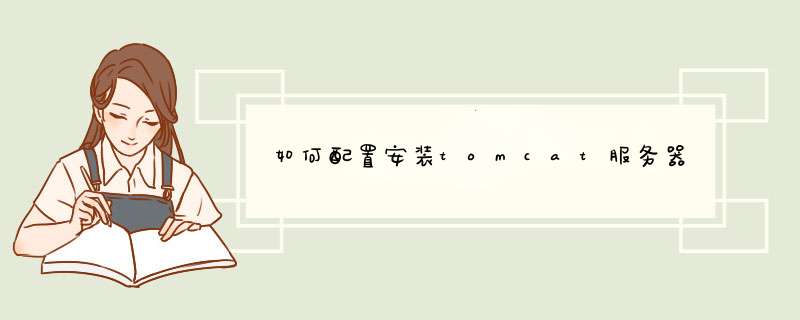
—>
属性
—>
高级
—>
环境变量
—>
系统变量
新建一个
变量名
JAVA_HOME
变量值
C:\Program
Files\Java\jdk160_12
就是你JDK安装的位置,就可以了打开eclipse开发平台界面,找到头部的工具栏中的“window”
点击window中的Preferences选项,在打开的preferences面板中找到Server,点击Runtime Environments,再点击右边的“Add”按钮。
在打开的添加服务器界面,选择我们本次要添加的tomcat服务器版本“Apache Tomcat v70”再点击“Next” 按钮
在打开的tomcat Server界面选择好我们的tomcat安装路径,jre就可以之间点击“Finish”按钮了。
点击了完成按钮,在回到的界面中再次点击Ok按钮,这样就完成了eclipse中对添加tomcat服务器的配置。
当你完成了添加tomcat的配置之后,在eclipse中找到File-->new-->Dynamic web project界面中就会出现tomcat服务器的下拉选择。
到这里就表示你在eclipse中添加tomcat服务器已经成功了。在windows上搭建tomcat服务器:
环境:
JDK 150_06
Tomcat-5520
Windows2003
步骤:
1把JDK解压放到C:\jdk150_06下,把Tomcat解压放到C:\Tomcat-5520-WEB下
2添加系统环境变量:
JAVA_HOME=C:\jdk150_06
CLASSPATH=;%JAVA_HOME%\LIB
TOMCAT_HOME=C:\Tomcat-5520-WEB
修改系统环境变量PATH,在它的最前面加入:
%JAVA_HOME%\BIN;
注:放在最前面是预防有其它的JDK或JRE路径占先,如你装了Oracle就会有一个低版本的JRE。
3在"开始"菜单运行CMD进入DOS窗口,执行cd c:\Tomcat-5520-WEB\bin命令进入执行文件的目录。执行如下命令(是从DOS直接COPY出来的,含提示信息):
C:\Tomcat-5520-WEB\bin>service install tomcat
Installing the service 'tomcat'
Using CATALINA_HOME: C:\Tomcat-5520-WEB
Using CATALINA_BASE: C:\Tomcat-5520-WEB
Using JAVA_HOME: C:\jdk150_06
Using JVM: C:\jdk150_06\jre\bin\server\jvmdll
The service 'tomcat' has been installed
C:\Tomcat-5520-WEB\bin>net start tomcat
Apache Tomcat tomcat 服务正在启动
Apache Tomcat tomcat 服务已经启动成功。
欢迎分享,转载请注明来源:内存溢出

 微信扫一扫
微信扫一扫
 支付宝扫一扫
支付宝扫一扫
评论列表(0条)